Reklaam
Kas teie Android-seade ei käivitu? Selle põhjuseks võib olla riistvara, tarkvara või püsivara viga. See nädal, Kannon Yamada selgitab, kuidas diagnoosida käivitusprobleeme muutmata Androidi seadmed ja nende parandamine.
Lugeja küsib:
Minu Androidi nutitelefon ei tööta. Kuidas seda parandada?
Esiteks läks midagi valesti, kui proovisin nutitelefoni värskendada Androidi uusimale versioonile. See takerdus alglaadimissilmusesse. Veebis otsides leidsin, et mul on vaja see uue välkmäluga (lühike - Read Only Memory) vilkuma panna.
Kuid minu arvutis vilkuv ROM-programm ei leidnud minu telefoni, ehkki seda saab Windowsi seadmehalduris (Androidi telefonina) ära tunda. Kas on mingit võimalust oma telefoni parandada või peaksin jahti pidama uue jaoks?
Kanni vastus:
Minu soovitus: Kasutage telefoni taastumine või alglaadur esmalt kohandatud ROMi installimise asemel (mis on kohandatud ROM? Mis on juurdumine? Mis on kohandatud ROMid? Õppige Android LingoKunagi oli teil küsimus teie Android-seadme kohta, kuid vastuses oli hunnik sõnu, millest te aru ei saanud? Jagageme teile segase Androidi keelevaliku. Loe rohkem ). Kohandatud ROMi installimine võib teie seadme püsivalt tellistada (vältige Androidi telliseid 6 peamist näpunäidet juurdunud Android-seadme brickingu vältimiseksKui omate juurdunud Android-telefoni, kus töötab kohandatud ROM, peate võtma teatavaid ettevaatusabinõusid või riskima oma seadme bricking (hävitamine). Loe rohkem ). Neile uudishimulik pakub MakeUseOf Androidi juur Androidi telefoni või tahvelarvuti juurdumise täielik juhendNiisiis, soovite oma Android-seadme juurida? Siin on kõik, mida peate teadma. Loe rohkem koos mitme Androidi juurõpetusega.
Siin sisalduv tõrkeotsingu ülevaade ei käsitle kohandatud ROMide installimist. Samuti ei sisalda see üksikasjalikke juhiseid neile, kes otsustasid oma seadmesse kohandatud ROMi installida. Seal on lihtsalt liiga palju muutujaid, mis võivad valesti minna. Selle asemel käsitletakse sümptomeid, mida eri tüüpi taaskäivitamata seadmed kuvavad, ja kuidas neid probleeme lahendada.

Märkused lugejale
Küsimust esitaval lugejal on kaks erinevat probleemi: esimene on see, et Windows ei tuvasta telefoni Android Debug Bridge (ADB) draiverite abil. Teine: telefon kannatab ebaõnnestunud raadiosaatja (OTA) värskenduse tõttu, mis kutsus esile alglaadimissilmuse. Ma käsitlen mõlemat küsimust eraldi, tegelikult jaotises „Uuesti käivitamatu stsenaarium nr 3 ″ ja Minimaalne kiirkäivitus ja ADB programmi jaotises “Millised on Androidi taastamise tööriistad?“.
Mõned lisamured: Tõenäoliselt pole teil juurdepääsu kohandatud taastamisele, näiteks TWRP või ClockWorkMod (mis on kohandatud taastamine? Mis on kohandatud taastamine? CWM-i, TWRP-i ja sõprade uurimineKui olete kunagi mõelnud oma Androidi seadmega nokitsemise üle, olete tõenäoliselt lugenud, et enne kui midagi tõsist ette võtta, peate sellele vilkuma kohandatud taastamise. Kuid see tekitab mõningaid küsimusi. Loe rohkem ), see on lihtsalt standardse taastamiskeskkonna modifitseeritud versioon. Soovitan kõigil, kes installivad kohandatud ROMi, installida ka taastamine (miks vajate kohandatud taastamist 6 peamist näpunäidet juurdunud Android-seadme brickingu vältimiseksKui omate juurdunud Android-telefoni, kus töötab kohandatud ROM, peate võtma teatavaid ettevaatusabinõusid või riskima oma seadme bricking (hävitamine). Loe rohkem ). Kuid alglaadur töötab hästi, kui te just lähtestate tehaseseaded. Kahjuks vajate oma operatsioonisüsteemi täieliku varundamise tegemiseks kohandatud taastamist.
Vahetage laadija ja kaabel: Igaüks peaks kasutama toiteallikat ja USB-kaablit, mis nende teada töötab ja mis varustab vajaliku voolutugevuse. Vale või kahjustatud laadimisseadme kasutamisel ei pruugi kasutaja seade laadida ja see näib ainult katki. Sügavalt tühjenenud aku võib vajada üleöö laadimist.

Mida teha pärast seda, kui Androidi käivitamine ebaõnnestub?
Kui Androidi nutitelefon või tahvelarvuti alglaadimise lõpetab, peate endalt küsima kaks küsimust: Kas rikke riistvara või tarkvara on seotud (lihtsuse huvides ühendan tarkvara ja püsivara samasse kategooria)?
Edukas diagnoos nõuab vaatlust. Kas Androidi seade teeb midagi tavapärasest erinevat? Ja mida kasutaja seadmega tegi eelmine alglaadimise tõrge? Mõlema küsimuse vastus võib alglaadimisvea lahendada või seda selgitada.
On neli tavalist taaskäivitamata seadme kategooriat:
- Käivitamatu stsenaarium nr 1: Laadimisvalgust pole, pärast laadimist pole sooja, pärast laua- või sülearvuti ühendamist seda ei tuvastata, Androidi alglaadimisekraan puudub;
- Uuesti käivitamatu stsenaarium nr 2: Laadimistuli süttib, tuvastatakse pärast lauaarvuti või sülearvuti ühendamist, Androidi alglaadimisekraan puudub.
- Uuesti käivitamatu stsenaarium nr 3: Alglaadimisekraan kuvatakse pidevalt, süsteem külmub või taaskäivitub pidevalt;
- Uuesti käivitamatu stsenaarium nr 4: Süsteem ei käivitu ja kuvab mustal ekraanil veateate;
Enne probleemi lahendamist peame selgitama Androidi kasutaja käsutuses olevaid erinevaid tööriistu ja nippe:
Millised on Androidi taastamise tööriistad?
Seal on metafooriline arsenal tööriistadest Androidi alglaadimisprobleemide lahendamiseks. Siin on kõige tavalisem:
- Bootloader (või taastamise) tehase lähtestamine;
- Alglaaduri (või taastamise) vahemälu pühkimine;
- Tarkvara taastamise tööriistakomplekt;
- Androidi turvarežiim;
- Aku tõmbamine;
- Pehmed ja kõvad taaskäivitused;
Kuidas kasutada Androidi alglaadijat?
Alglaadur võimaldab kasutajatel laadida oma opsüsteemi erinevad käivitatavad osad (või partitsioonid). See võimaldab kasutajatel valida taastamispartitsiooni või opsüsteemi käivitamise vahel. Kui opsüsteem ei saa alglaadimist käivitada, saab alglaadur taastada originaalse tehasevärske opsüsteemi.
Tootjad lisavad seadme vahemälu pühkimiseks ka taastamis- või alglaadimisseaded. Rikutud vahemälu pühkimine võib samamoodi lahendada ka alglaadimisega seotud probleemid. Kuid iga seadme tootja erineb tööriistade ja funktsioonide osas, mis on saadaval alglaadimiseelses (või alglaadija) keskkonnas. Need erinevad ka selle poolest, kuidas kasutajad sellesse keskkonda sisenevad.
Siin on näide sellest, kuidas minu alglaadur välja näeb Moto X 2014 mudelil:

Nagu näete, on saadaval mitu võimalust. Kõige silmatorkavam (muutmata seadmel): Tehasvõi Tehaseseadete taastamine valik.
Taaskäivitata taaskäivitamatu Android-seade
Kõige tavalisem viis on lülitage seade välja. Järgmine hoidke toidet ja helitugevust all. Seejärel hoidke toidet ja helitugevust vähe, oodake, kuni seade vibreerib pehmelt ja siseneb Androidi alglaadimisse (või taastamisse). Märkus. Mõned tootjad kasutavad maht üles nupu asemel hääl maha.
Need keskkonnad on tootjalt erinevad, kuid enamikul neist on kõik samad põhifunktsioonid.
Valige Tehase lähtestamine kasutades oma helitugevuse klahvid kerimiseks ja toitenupp valiku valimiseks. Seejärel algatab seade algse tehase uue oleku taastamise. See peaks taaskäivitama ja alustama pikka taaskäivituse protsessi. Kuid, kui olete installinud kohandatud ROM-i, olge eriti ettevaatlik, kui kasutate tehase lähtestamise protsessi käivitamiseks taastamist või alglaadijat. Üldiselt, kui olete süsteemi muutnud, lähtestage tehaseseade tehaseseadetest kohandatud taastamine (mis on kohandatud taastamine? Mis on kohandatud taastamine? CWM-i, TWRP-i ja sõprade uurimineKui olete kunagi mõelnud oma Androidi seadmega nokitsemise üle, olete tõenäoliselt lugenud, et enne kui midagi tõsist ette võtta, peate sellele vilkuma kohandatud taastamise. Kuid see tekitab mõningaid küsimusi. Loe rohkem ).
Samuti pidage meeles, et helitugevuse klahvid ei toimi alati suunaklahvidena. Motorola telefonides valib helitugevuse suurendamise nupp valiku ja helitugevuse vähendamise nupp kerib neid võimalusi.
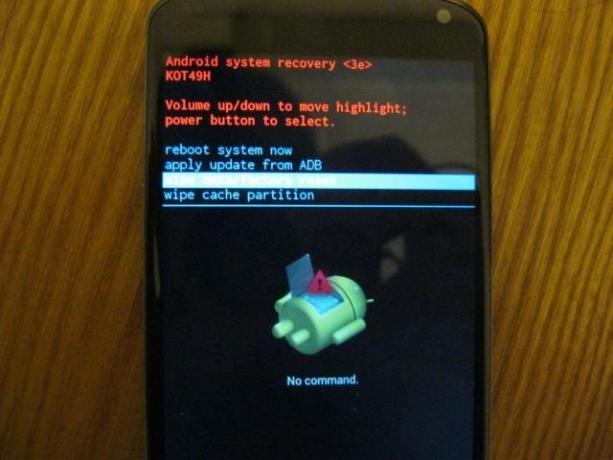
Alglaaduri juurdepääsu variatsioonid
Minu teada on neli erinevat tüüpi klahvikombinatsiooni, mis võimaldavad kasutajatel laadida oma laadimislaaduri. Kasutajad peavad neid klahvikombinatsioone tegema väljalülitatud olekus:
- Võimsus + helitugevuse suurendamine
- Võimsus + helitugevus vähenenud
- Võimsus + helitugevuse suurendamine + helitugevuse vähendamine
- Samsungi meetod (vt allpool)
Kui teil on buutimislaaduri leidmine keeruline, pidage meeles, et mitte kõik tootjad ei viita alglaadijale nime järgi. Mõned (eriti Samsung) viitavad sellele kaubanime all (kuigi Android sisaldab ka oma allalaadimisrežiimi versiooni). Tehase lähtestamise valiku leidmisega peaksite muretsema. Kahtluse korral kasutage otsingumootorit.
Siin on suurepärane video, mis kirjeldab mõningaid bütsantsi variatsioone, kuidas kasutajad tehaseseaded oma seadmele lähtestavad. Mõni seade lubab tehase lähtestamise, koputades buutimise ajal lihtsalt nuppe. Teised nõuavad alglaadijasse käivitamist:
Samsungi allalaadimisrežiim
Kahjuks kasutavad paljud suuremad seadmetootjad laadimislaadurile (või muudele režiimidele) jõudmiseks erinevaid meetodeid. Samsung viitab nende buutimiseelsele taastekeskkonnale laadimisrežiimina. Kuna Samsungi seadmed võivad sisaldada füüsilist kodunuppu, kasutavad nad seda mõnikord alglaadimiseelsele keskkonnale juurdepääsu vahendina. Siit leiate lühikese õpetuse Samsungi allalaadimisrežiimi käivitamiseks:
Kuna Samsungi seadmed on tohutult erinevad, peate oma nutitelefoni mudeli allalaadimisrežiimi juurde pääsemiseks tegema Interneti-otsingu.
Kuidas kasutada vahemälu pühkimiseks Androidi alglaadijat või taastamist?
Veel üks parandusvalik asub Androidi alglaadimiseelses keskkonnas. Enamik tootjaid lisab võimaluse vahemälu partitsiooni pühkida kaustast taastumine, kuid ma olen kuulnud bootloaderist, mis hõlmab ka seda funktsiooni. Vahemälu on kahte tüüpi: Dalviku vahemälu või süsteemi vahemälu. Android 5.0 ja uuemad versioonid sisaldavad ainult süsteemi vahemälu, kuna see kasutab ART-i kompilatsiooni (ART suurendab Androidi kiirust Kas ART-le üleminek kiirendab teie Android KitKat-seadet?Kas ART on kõige parem jätta üksi, kuni Google otsustab selle Dalviku toimiva asendajana kasutusele võtta? Loe rohkem ), mis muudab vahemälu pühkimise lihtsamaks.
Vahemälu pühkimiseks käivitage Androidi alglaadimisse ja valige taastamise suvand.
Mõned tootjad vajavad vahemälu partitsiooni pühkimiseks täiendavaid klahvivajutusi. Näiteks nõuab minu Moto X toitenupu ja helitugevuse allavajutamist ja hoidmist.
Siis valige vahemälu pühkiminepartitsioon valikutest. Kui see on vahemälu pühkimise lõpetanud, taaskäivitama.

Kuidas kasutada tarkvara taastamise tööriistakomplekti ja muid võimalusi?
Taastevahendite komplektid on tootjate vahel erinevad. Nexuse seadmed saavad juurdepääsu mitmele erinevale variatsioonile, nt WugFresh. Siis on olemas Samsungi Kies tööriistakomplekti variant. Muud tarkvaravahendid hõlmavad Minimal Fastboot ja Koush Universal ADB draivereid.
Minimaalne ADB ja Fastboot Toolkit
Lihtsaim viis ADB juurde pääsemiseks: Minimaalne ADB ja Fastboot paigaldatav tööriist. Minimaalne ADB ja Fastboot võimaldab kasutajatel kasutada ADB käske ja Fastboot, ilma alla laadimata Androidi tarkvaraarenduse komplekti (SDK), mis sisaldab palju tööriistu, mida te ei vaja. See on lihtsam ja vähem aldis vigadele kui kogu SDK kasutamine, mis on üsna suur allalaadimine. Pean märkima, et Fastboot vajab töötamiseks spetsiaalset alglaadijat, millele mõned modifitseerimata Androidi seadmed ei pääse.
Minimaalse ADB suurim eelis: Saate ADB draiveripaketi koos tööriistadega, mis on vajalikud seadme ühendamiseks Windowsi arvutiga.
Laadige lihtsalt Minimal Fastboot alla ja installige see.
Siin on video ADB kasutamise kohta (kui installite minimaalse ADB ja Fastbooti, ei vaja te Androidi SDK-d):
Koushi universaalsed ADB draiverid
Kui te ei saa ADB-protokolli abil seadet Windowsi arvutiga ühendada, siis soovitan installida Koushi universaalsed ADB-draiverid [pole enam saadaval]. Siit leiate lühikese ühenduse loomise juhendi Android Windowsi kaudu ADB kaudu Android ei ühenda Windowsiga ADB kaudu? Parandage see 3 lihtsa sammunaKas ADB ei tuvasta teie seadet? Kui Android ei saa ADB-ga ühendust luua, toimige järgmiselt, kuidas seda parandada ja uuesti ühenduse luua. Loe rohkem . Draiverid võimaldavad Windowsil Androidi seadmeid ära tunda.
Androidi seadmed kasutavad lauaarvutiga ühenduse loomiseks kahte erinevat protokolli - ja draivereid. ADB võimaldab kasutajatel juurdepääsu Androidi opsüsteemi failistruktuurile, mis omakorda võimaldab kasutajatel taastada algset püsivara ja palju muud. Umbes käivitatavate seadmete puhul võimaldab see kasutajatel installida õiged draiverid, mis avab ukse teie telefoni opsüsteemiga suhtlemiseks.
Koushi universaalsed ADB draiverid pakuvad alternatiivi kogu seadme Android-i SDK allalaadimisele, installimisele ja konfigureerimisele. See hõlmab valdavat osa Androidi nutitelefonidest ja tahvelarvutitest, kuid mitte kõiki. Võite proovida kõigepealt installida oma ametlikud draiverid - ja kui see ei õnnestu, siis installida Koushi draiverid. Pidage meeles, et see samm avab ukse ainult alglaadimisprobleemidega tegelemiseks. ADB-ühenduse jaoks tuleb kõigepealt lubada ADB-juurdepääs juba funktsionaalses süsteemis. Kui teie telefon ei käivitu ja te pole ADB-d lubanud, ei saa seda toimingut kasutada.
Kuidas kasutada Androidi turvarežiimi?
Androidi turvarežiim töötab sarnaselt Windowsi turvarežiim Kuidas käivitada turvarežiimis Windows 10Kas silmitsi Windowsi buutimisprobleemidega? Ohutu režiim on sisseehitatud Windows 10 tõrkeotsingu funktsioon, mida peaksite kõigepealt proovima. Loe rohkem , mis tähendab, et see laadib opsüsteemi ilma kolmanda osapoole tarkvarata. See hoiab ära pahavara või lollase tarkvara alglaadimisprotsessi katkestamise. Turvarežiimi sisenemiseks on erinevaid variante - käivitamatu seadme jaoks on kõige olulisem väljalülitatud olek. Hoidke lihtsalt voolu, helitugevuse suurendamist ja helitugevuse vähendamist, kuni kuvatakse Androidi alglaadimisekraan. Pärast alglaadimissümboli ilmumist vabastage toitenupp, kuid jätkake helitugevuse nuppude hoidmist, kuni opsüsteem täielikult laeb. Ekraani alumises vasakpoolses servas peaksite märkima halli värvi ikoone ja sõnu “turvarežiim”.
Seejärel saavad kasutajad desinstallida pahavara või talitlushäiretega rakendused nagu tavaliselt.
Android Gingerbreadis (2.3) ja madalamates versioonides hoidke väljalülitatud olekus toitenuppu all, kuni turvarežiim käivitub.
Kuidas Androidi akut tõmmata?
Aku tõmbamine nõuab nutiseadme aku ajutist lahtiühendamist. See meetod pakub peaaegu kuulikindlat vahendit Androidi seadme lähtestamiseks - eriti kui see on lukustatud nn surma unerežiimi, kus seade keeldub sisselülitamisest. Kahjuks ei sisalda enamus kaasaegseid lipulaevu enam eemaldatavat tagakaant. Mõni joodab aku isegi seadmesse, et vältida aku vahetamist.
Aku tõmbamiseks tuleb lihtsalt tagumine kaas eemaldada ja aku lahti ühendada. Mõni seade eemaldab tagumise katte (näiteks Nexus 4 aku väljavahetamine Nexus 4 aku asendamine (selle saab valmis teha) [Android]Kas teil on tühi või kulunud Nexus 4 aku? Defektiga aku vahetamine pole lihtne - pragunege telefon lahti, visake vana aku välja ja pange uus aku sisse. Kui aga ei soovi ... Loe rohkem ) mitte eriti raske. Isegi Nexus 5 ja 5X tagakaane pole raske eemaldada.
Pärast tagumise korpuse eemaldamist katkestab akupistiku lihtsalt aku küljest seadme toide ja toimib kõva lähtestamine. Ärge eemaldage akut seadmest. Seejärel ühendage see uuesti ja käivitage varundamine.
Kuidas teostada Androidi kõva või pehme lähtestamine?
Kaks kiireimat võimalust, mis Androidi kasutajatel on oma seadmete lähtestamiseks saadaval: kõva ja pehme lähtestamine.
Kõva lähtestamine
Kõva lähtestamine taastab operatsioonisüsteem tagasi oma algsesse, tehase värske olekusse. Kõva lähtestamise tegemiseks tuleb sisestada Androidi alglaadur (või taastamine).
Esiteks lülitage seade välja. Siis hoidke toidet ja helitugevust all nuppe, kuni laadimislaadur kuvatakse. Seejärel valige suvand, mis kõlab nagu a Tehaseseadete taastamine. Näiteks kuvatakse minu Motorola alglaadijas ainult „Tehas”, mis on sama kui tehase lähtestamine. Selle valiku valimisel taastatakse telefoni tehaseseade.
Kui see suvand ebaõnnestub, võib see tähendada, et taastesektsioon on rikutud. Sageli võib kohandatud ROM-i installimine kustutada taastamissektsiooni, mis sisaldab originaalse opsüsteemi täielikku koopiat. Selle partitsiooni kaotamine võib remonditöid oluliselt takistada.
Siin on video kõva lähtestamise teostamise kohta:
Pehme lähtestamine
Pehme lähtestamise teostamine on enamikus Android-seadmetes lihtne: lihtsalt hoidke toitenuppu 10 sekundit all. 10 sekundi jooksul peaks seade taaskäivitama.
See meetod ei tööta alati, kuid selle töökindlus ja lihtsus muudavad selle alglaadimisega telefonides esmaseks võimaluseks.
Siin on video, kuidas pehmet lähtestamist teostada:
Kas teil on probleeme seadme lähtestamiseks vajalike nuppudega? Siin on parandused, mida saate proovida, kui teie Androidi telefoni nupud ei tööta 5 parandust, mida proovida, kui teie Androidi telefoni nupud ei töötaKas teie Android-telefonis on nupp, mis lakkas töötamast? Proovige neid parandusi vigase nutitelefoni nupu parandamiseks või selle ümber hoidmiseks. Loe rohkem .
Unbootable Androidi stsenaariumid
Neid on mitu tuleb kaaluda, kas teie Androidi telefon ei käivitu üldse.
Käivitamatu stsenaarium nr 1: tuled puuduvad, elumärke pole
Teie Android-seadmel kuvatakse järgmised sümptomid:
- Laadimisnäidik ei lülitu sisse, kui see on vooluvõrku ühendatud;
- Kõva taaskäivituse teostamine ei taaskäivita seadet;
- Kui seade on arvutiga ühendatud, ei kuvata teie seadet ühendatud arvutina;
- Kui telefon ja toiteadapter on ühendatud vooluallikaga, ei tunne nad sooja;
- Androidi alglaadimisekraan puudub;
Kahjustatud toiteadapter või microUSB-kaabel võib kannatada saada. Muutke need ja veenduge, et toiteadapter toidab vajalikku voolutugevust (tavaliselt vähemalt 1,5 mA). Siis Ühendage seade arvutiga ja (Windowsis) kontrollige Windowsi seadmehalduris, kas arvuti tuvastab, kas Android-seade loob ühenduse või mitte.
Jaotises Android-seadmed võite näha, et seade on ühendatud. See tähendab, et arvuti tunneb selle ära. See tähendab, et see pole surnud.
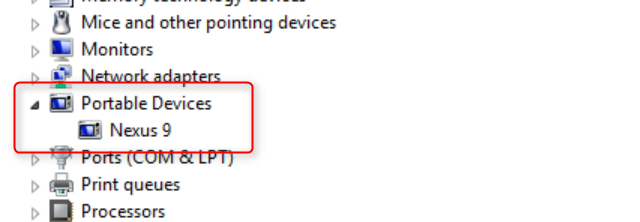
Esiteks jätke laadimine mitu tundi. Järgmisena proovige pehmet lähtestamist. Kui see ei õnnestu, siis teostage kõva lähtestamine. Kui see ei õnnestu, proovige aku tõmmata. Kui aku tõmbamine ebaõnnestub (või kui sellel on eemaldatav aku), ühendage see arvutiga, et näha, kas see tuvastatakse. Kui see ei õnnestu, võib seade kannatada tühja aku või kahjustatud emaplaadi tõttu. Peate seadme remondiks tagastama.
Kui see arvutiga ühendamine õnnestub ja teil on juurdepääs kas kiirbootile või ADB-le, siis võiksite installida algset opsüsteemi, kui tootja lubab kasutajatel alla laadida tehasest oma töötava pildi süsteem.
Käivitamatu stsenaarium nr 2: Mõned elumärgid
Teie Android-seadmel kuvatakse järgmised sümptomid:
- Toiteallikaga ühendamisel süttib laadimistuli;
- Avastatakse pärast lauaarvuti või sülearvuti ühendamist;
- Androidi alglaadimisekraan puudub;
Selle stsenaariumi korral näitab seade teatud elumärke, kuid ei tööta täielikult. Kahjustatud toiteadapter või microUSB-kaabel võib kannatada saada. Muutke need ja veenduge, et toiteadapter toidab vajalikku voolutugevust (tavaliselt vähemalt 1,5 amprit).
Esiteks jätke laadimine mitu tundi, et olla kindel, et see on täielikult laetud. Järgmine teostage pehme lähtestamine. Kui see ei õnnestu, proovige seda teha alglaadimisse laadima. Kui see õnnestub, tehase lähtestamine. Kui see ei õnnestu, võib seade vajada litsentseeritud tehnikut.
Alustamatu stsenaarium # 3: Bootloop
Kui installisite kohandatud ROM-i, võib alglaadimine olla palju raskem kui varudeta, modifitseerimata seadme puhul. Bootlops toimub sageli kahjustatud opsüsteemi või pahatahtliku rakenduse tõttu.
- Boot screen kuvatakse pidevalt, süsteem ei käivitu;
- Mõnikord ilmneb pärast ebaõnnestunud OTA värskendust;
Esiteks proovige pehmet lähtestamist. Kui see ei õnnestu, proovige seadme käivitamine turvarežiimis. Kui see nurjub (või kui teil pole juurdepääsu turvarežiimile), proovige seade käivitada selle kaudu alglaadur (või taastumine) ja vahemälu pühkimine (kui kasutate operatsioonisüsteemi Android 4.4 või vanemat versiooni, pühkige ka Dalviku vahemälu) ja taaskäivitage. Kui see ei õnnestu, peate kasutama drastilisemaid meetodeid: Taaskäivitage alglaadimisse ja tehase lähtestamine. Kui see ei õnnestu, võib seade vajada hooldust litsentsitud tehnikult.
Kui saate aru, kuidas Fastboot kasutada, võiksite vaadata seda videot:
Alglaadimata stsenaarium # 4: süsteem käivitatakse, kuid kuvatakse tõrketeated
Selliseid tõrketeateid kuvatakse mõlemad riist- ja tarkvara rikked. Kui tuum opsüsteemi failid kannatavad, kuvatakse mitmesuguseid tõrketeateid. Samuti võib vigane eMMC draiv (selle kõvaketas) andmeid rikkuda.
- Kui muutsite oma operatsioonisüsteemi mis tahes viisil, näiteks juurjuurdepääsu hankimise või kohandatud ROM-i installimise kaudu.
- Kui OTA tarkvara värskendus nurjus;
- Kui seade kuvab surnud Androidi;
Esiteks proovige pehmet lähtestamist. Kui see ei õnnestu, alglaadimisse laadima ja proovige tehase lähtestamist (AKA kõva lähtestamine). Kui see ei õnnestu, proovige seda teha pühkige vahemälu. Kui see ei õnnestu, muutuvad teie võimalused piiratuks. Võite proovida süsteemipilti värskendada tööriistakomplekti abil või käsitsi, kasutades ADB-d. Vastasel juhul võib seade oma opsüsteemi nõuetekohaseks taastamiseks vajada litsentseeritud tehnikut.
Androidi alglaadimise probleemid?
Käivitamata Androidi seadmega tegelemiseks on lihtsaim meetod alglaaduri keskkonnaga töötamine. Erinevalt enamikust Windowsi opsüsteemi installimistest pakub Android kasutajatele selget ja lihtsat meetodit oma seadme taastamiseks tehases värskes seisukorras. Kui taastamine ebaõnnestub (või lihtsalt ei toimi), saavad kasutajad siiski oma seadet parandada, kasutades muid vahendeid, näiteks ADB.
Kui lõpetate mõne seadme ettenägematu stsenaariumi korral oma seadme müüritise, proovige neid taastamise meetodid Androidi seadme puhastamiseks.
Kas soovite rohkem teada saada Androidi kohta? Vaadake neid informatiivsed Androidi saidid 6 informatiivset Androidi saiti, millele peaksite täna järjehoidja lisamaTeades kõike Androidi kohta, võib olla raske. Need informatiivsed Androidi veebisaidid on väärt järjehoidjaid iga Androidi väljavalitu jaoks. Loe rohkem .
Kannon on tehnikaajakirjanik (BA), kellel on taust rahvusvaheliste suhete alal (MA), keskendudes majandusarengule ja rahvusvahelisele kaubandusele. Tema kirg on Hiinast pärit vidinates, infotehnoloogiates (näiteks RSS) ning tootlikkuse näpunäidetes ja näpunäidetes.